轻闪PDF是一款集成多种pdf文件处理功能的热门工具,让用户可以用来完成pdf文件的格式转换、编辑、合并或是压缩等操作,总之轻闪PDF中的功能能够很好的满足用户的编辑需求,当用户在轻闪PDF软件中编辑pdf文件时,想要开启页面的护眼模式,以此来防止用眼过度,可是用户不知道怎么来操作实现,其实这个问题是很好解决的,用户直接在页面上的菜单栏中点击编辑选项和背景选项,接着在打开的添加背景窗口中,用户勾选颜色选项并把颜色设置为护眼绿,然后按下设置按钮即可解决问题,那么接下来就让小编来向大家分享一下轻闪PDF开启页面护眼模式的方法教程吧,希望用户能够喜欢。
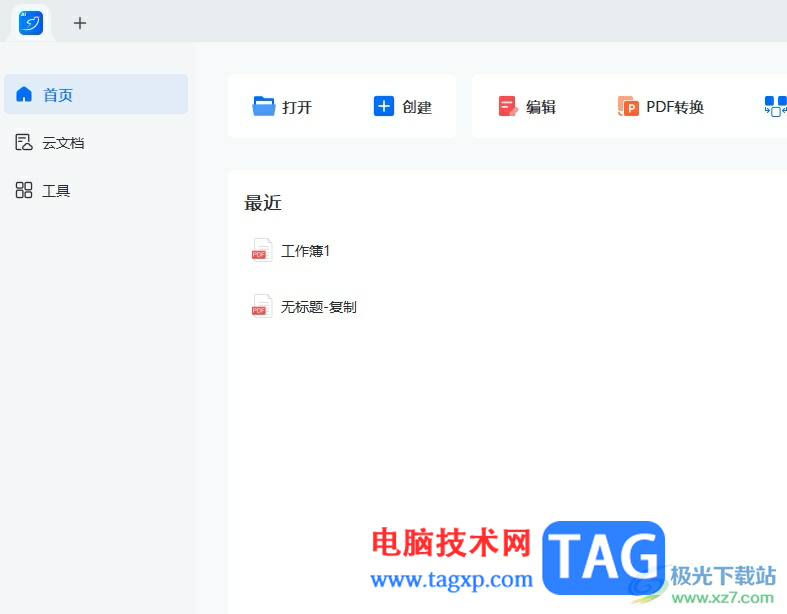
1.用户在电脑上打开轻闪PDF软件,并来到主页上点击pdf文件来进行设置
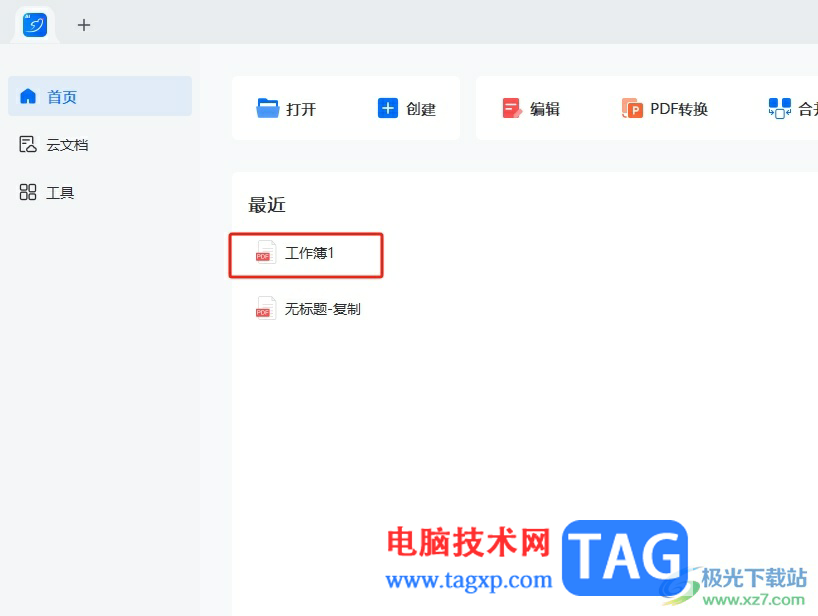
2.来到编辑页面上,用户可以看到当前的页面背景为正常的变色
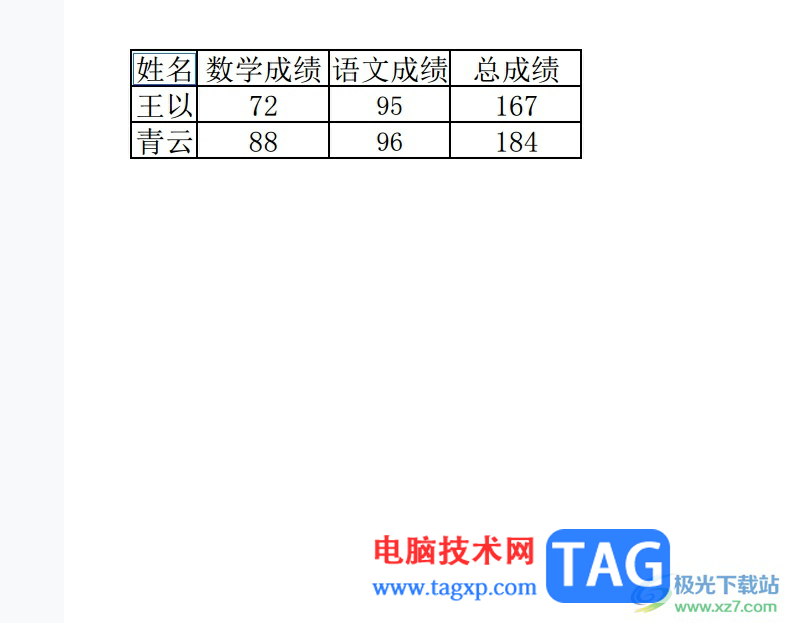
3.用户需要开启页面的护眼模式,就需要点击菜单栏中的编辑选项,在显示出来的选项卡中选择背景选项
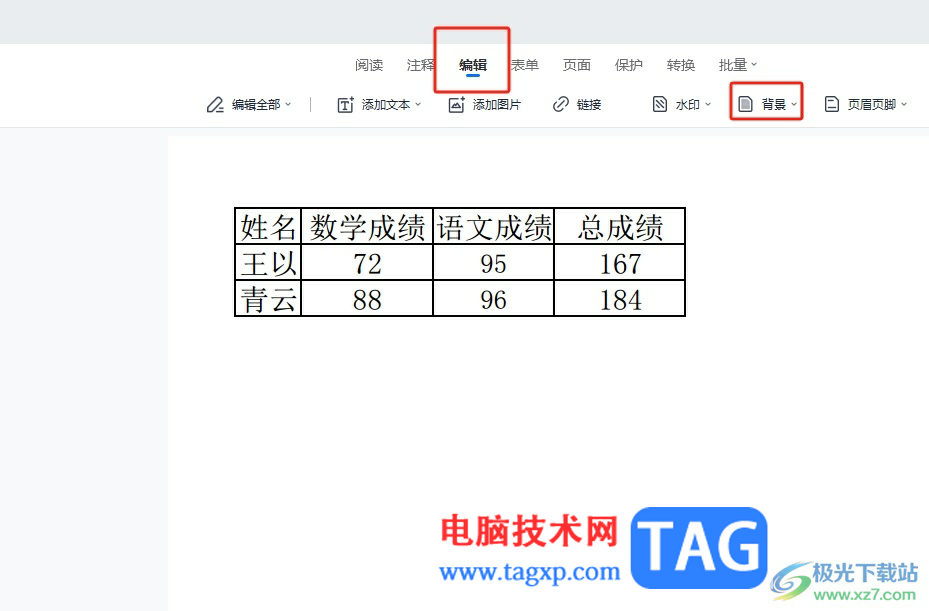
4.弹出下拉选项卡,用户选择其中的添加背景选项,进入到新窗口中
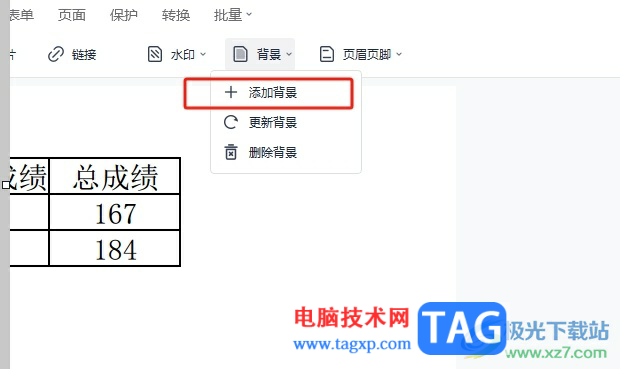
5.在打开的添加背景窗口中,用户在类型板块中勾选颜色选项并按下色块
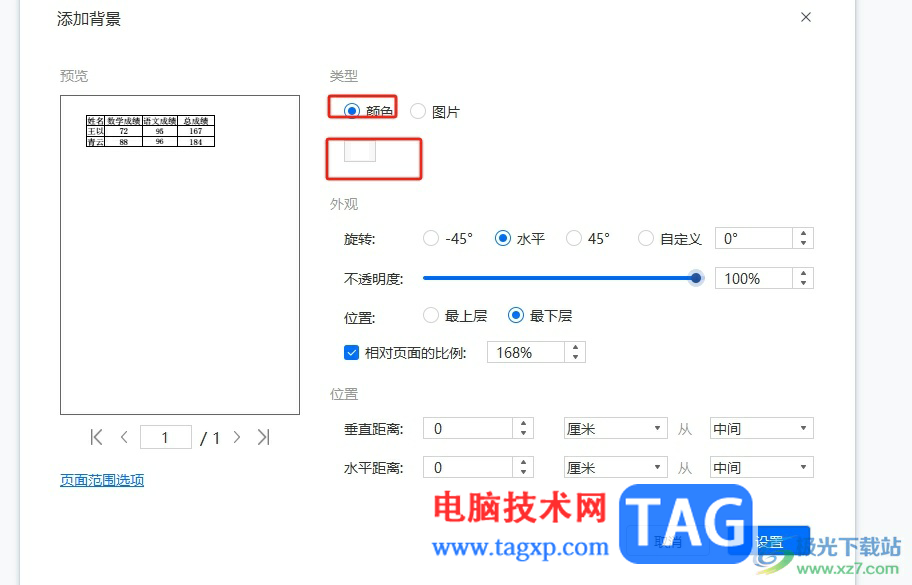
6.弹出颜色窗口后,用户选择其中的护眼绿即可解决问题
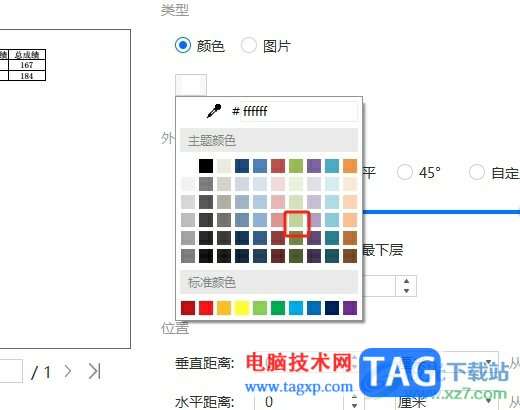
7.完成设置后,用户在窗口的右下角按下确定按钮就可以了
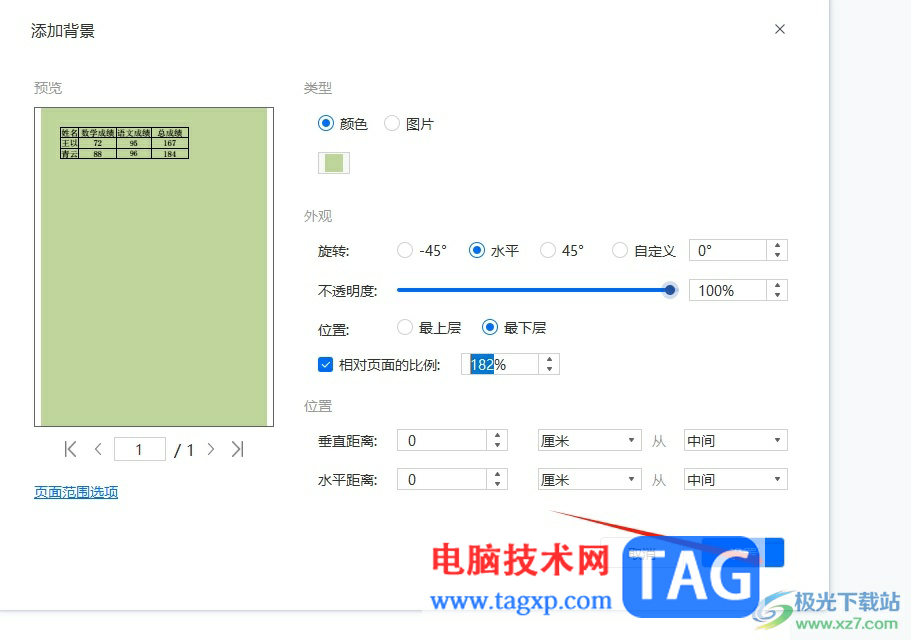
8.此时回到编辑页面上,就可以看到当前的页面成功开启了护眼模式
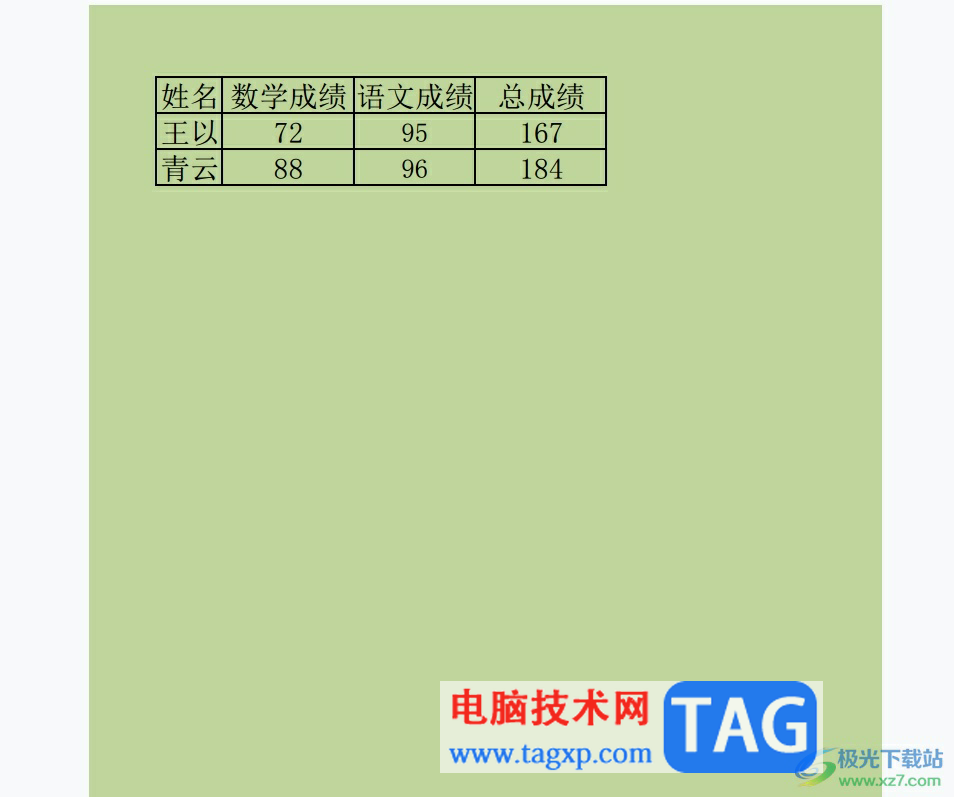
以上就是小编对用户提出问题整理出来的方法步骤,用户从中知道了大致的操作过程为点击编辑——背景——添加背景——颜色——选择护眼模式——设置这几步,方法简单易懂,因此感兴趣的用户可以跟着小编的教程操作试试看,一定可以解决好这个问题的。
 外接显示器连接设置:如何连接和设置外
外接显示器连接设置:如何连接和设置外
外接显示器成为了现代办公和娱乐环境中不可或缺的一部分,尤......
 EV录屏如何关闭录制光标-EV录屏关闭录制
EV录屏如何关闭录制光标-EV录屏关闭录制
近日有一些小伙伴咨询小编关于EV录屏如何关闭录制光标呢?下面......
 电脑蓝屏现象解析:导致蓝屏的常见原因
电脑蓝屏现象解析:导致蓝屏的常见原因
电脑蓝屏现象通常令人感到困惑。其背后可能隐藏着多种因素,......
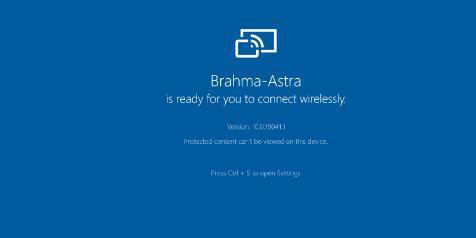 联想警告称,Windows 2020年8月10日的累计更
联想警告称,Windows 2020年8月10日的累计更
联想已经发布了一份公告警告Thinkpad用户,Windows 2020年8月10日更......
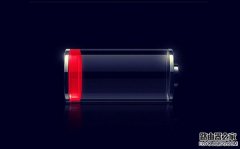 手机电量剩多少时充电效果最好?
手机电量剩多少时充电效果最好?
从前,我们还在用功能机的时候,那会还没有手机依赖症,也没......
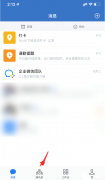
亲们想知道企业微信怎么推荐好友名片吗?下面就是小编整理的企业微信将同事推荐给他人的技巧流程,赶紧来看看吧,希望能帮助到大家哦!...

WPS演示文稿是一款非常好用的办公类软件,其中的功能非常丰富,很多小伙伴都在使用。如果我们想要在电脑版WPS演示文稿中将图片和文字合并为一张图片,小伙伴们知道具体该如何进行操作吗...

很多小伙伴都喜欢使用钉钉来进行交流或是办公,因为钉钉中的功能十分的丰富,可以极大的提高我们的办公效率。在使用钉钉的过程中,当我们在文档页面中误删了重要的文档时,我们还可以...
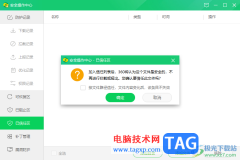
360安全卫士提供的安全防护功能是比较全面的,其中你可以将一些自己经常需要使用到的但是经常被拦截的软件进行添加到信任区,那么该软件就不会被拦截了,有些时候我们安装到电脑中的软...
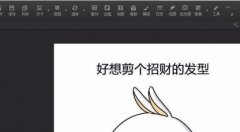
使用光影魔术手还不会将图片上一部分去掉?有的伙伴表示还不了解,而下面笔者就分享了光影魔术手将图片上一部分去掉的详细教程,希望有需要的朋友都来共同学习哦。...

Edge浏览器对我们大家来说,其实是非常有帮助的一款浏览器,这款浏览器是win10系统自带的,该浏览器与谷歌浏览器有很多相似之处,在功能和兼容性方便是非常好的,因此才能被非常多的小伙...
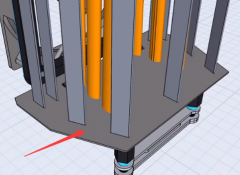
Shapr 3D怎样复制实体?下面是小编介绍的Shapr 3D复制实体教程,有需要的小伙伴一起来下文看看吧,希望可以帮助到大家!...
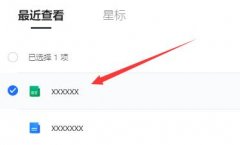
在使用腾讯文档进行编辑文档的时候,怎么使用函数呢?接下来小编就为大家讲解一下关于腾讯文档使用函数的方法吧,还不太清楚的朋友赶快跟着小编一起来看看哦。...
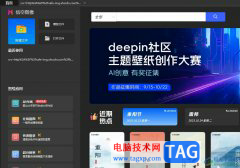
悟空图像是一款专业的图像处理软件,它支持多层操作,也支持不同对象层的顺序互换,合并输出多种格式等,可以邦之用户用在图像创意设计、图片编辑处理或是后期特效调整或是海报制作等...
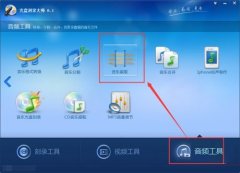
光盘刻录大师是一款功能强大的刻录软件,那么光盘刻录大师怎么截取音频呢?想必很多朋友都很好奇,那么今天小编就为大家带来了光盘刻录大师截取音频教程,感兴趣的朋友可以来看看哦。...
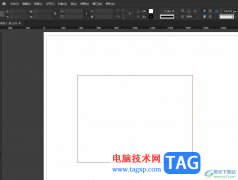
InDesign是一种专业的排版和页面设计软件,它被广泛应用于出版、印刷、广告和数字媒体等领域中,用户可以用来创建杂志、报纸、册页、传单、书籍、电子出版物和各种印刷等,再加上其中强...

Adobepremiere是一款非常好用的视频剪辑软件,很多小伙伴都在使用。在Adobepremiere中剪辑视频时我们有时候会为视频片段添加一定的转场过渡效果,这样可以让场景转换更加自然。如果后续我们不...

ps怎么绘制金色小鹿呢?想必有的小伙伴还不太清楚,那么今天笔者就和大家分享一下关于ps绘制金色小鹿的教程,感兴趣的小伙伴不要错过哦。...
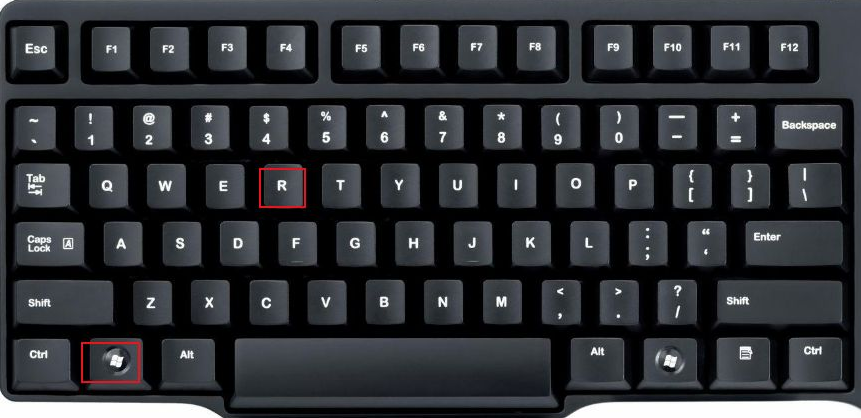
很多朋友想必都有过被电脑广告弹窗骚扰的情况吧,很多时候我们都防不住这些广告,也不知道如何清除这些,那么本文就来教大家如何删除电脑流氓弹窗吧....
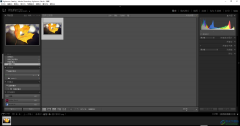
lightroom是一款非常受欢迎的图片处理软件,在其中我们可以实现图片的批量处理,为我们节省大量的时间和精力。在对图片进行后期编辑处理时,我们可以调出对比视图,查看调整前后的效果差...